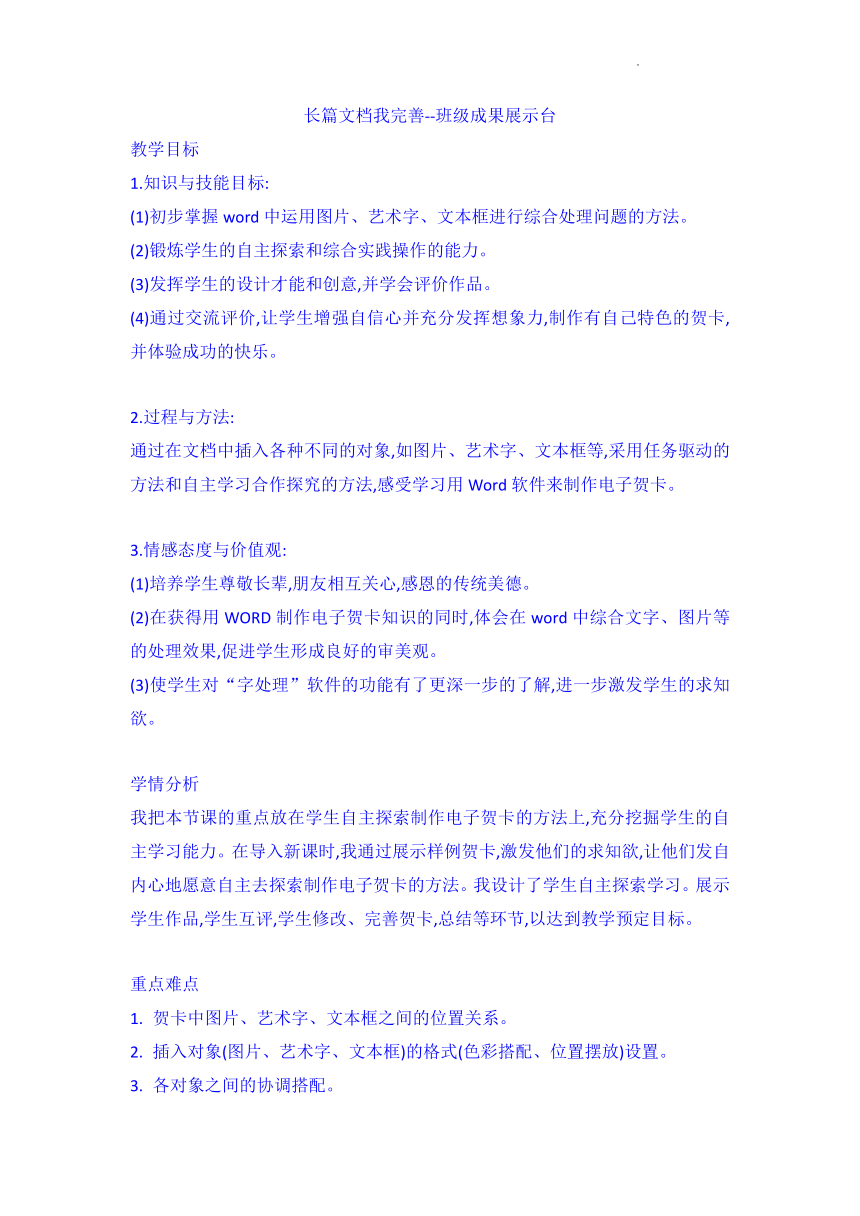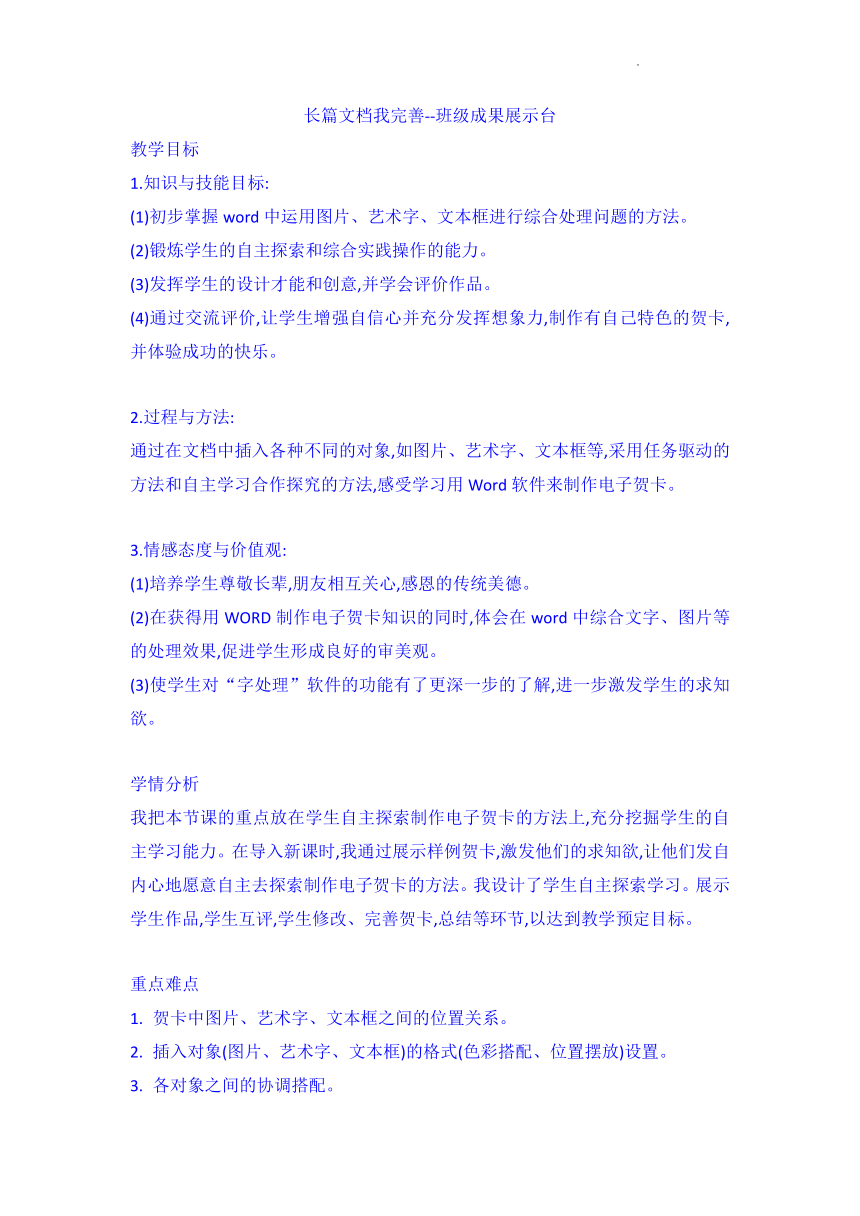
长篇文档我完善--班级成果展示台 教学目标 ( https: / / 1s1k.eduyun.cn / portal / redesign / index / index.jsp t=2&sdResIdCaseId=ff80808156314ae2015635f966620854" \l "## ) 1.知识与技能目标: (1)初步掌握word中运用图片、艺术字、文本框进行综合处理问题的方法。 (2)锻炼学生的自主探索和综合实践操作的能力。 (3)发挥学生的设计才能和创意,并学会评价作品。 (4)通过交流评价,让学生增强自信心并充分发挥想象力,制作有自己特色的贺卡,并体验成功的快乐。 2.过程与方法: 通过在文档中插入各种不同的对象,如图片、艺术字、文本框等,采用任务驱动的方法和自主学习合作探究的方法,感受学习用Word软件来制作电子贺卡。 3.情感态度与价值观: (1)培养学生尊敬长辈,朋友相互关心,感恩的传统美德。 (2)在获得用WORD制作电子贺卡知识的同时,体会在word中综合文字、图片等的处理效果,促进学生形成良好的审美观。 (3)使学生对“字处理”软件的功能有了更深一步的了解,进一步激发学生的求知欲。 学情分析 ( https: / / 1s1k.eduyun.cn / portal / redesign / index / index.jsp t=2&sdResIdCaseId=ff80808156314ae2015635f966620854" \l "## ) 我把本节课的重点放在学生自主探索制作电子贺卡的方法上,充分挖掘学生的自主学习能力。在导入新课时,我通过展示样例贺卡,激发他们的求知欲,让他们发自内心地愿意自主去探索制作电子贺卡的方法。我设计了学生自主探索学习。展示学生作品,学生互评,学生修改、完善贺卡,总结等环节,以达到教学预定目标。 重点难点 ( https: / / 1s1k.eduyun.cn / portal / redesign / index / index.jsp t=2&sdResIdCaseId=ff80808156314ae2015635f966620854" \l "## ) 贺卡中图片、艺术字、文本框之间的位置关系。 插入对象(图片、艺术字、文本框)的格式(色彩搭配、位置摆放)设置。 各对象之间的协调搭配。 教学过程 导入 ( https: / / 1s1k.eduyun.cn / portal / redesign / index / index.jsp t=2&sdResIdCaseId=ff80808156314ae2015635f966620854" \l "## ) 上课前,通过液晶投影机播放贺卡烘托情境;上课开始,以母亲节即将到来为由,激发学生情感交流的欲望,引导出用电子贺卡向母亲表达祝福的心愿;示范展示出两个(教师)做的电子贺卡;启发并提示用刚学会的WORD软件尝试制作贺卡的可能。(板书:制作父亲节贺卡) 讲授 ( https: / / 1s1k.eduyun.cn / portal / redesign / index / index.jsp t=2&sdResIdCaseId=ff80808156314ae2015635f966620854" \l "## ) 父亲节的来源 贺卡的制作 师:一张贺卡有大小,它是由图片、艺术字、文本框组成,其中使用“图片”做背景,使用“艺术字”写贺词,利用“文本框”写寄语。 下面我们就来制作一张图文并茂的贺卡,请同学们注意总结贺卡的制作步骤。 页面设置 固定贺卡的大小,我们可以在页面设置中进行设置(演示并讲解),选择菜单“文件”中的“页面设置”命令,在打开的对话框中,选择“纸型”标签,设置合适的纸张 如:自定义大小,宽度:24厘米,高度:18厘米。 边框使用 为了使贺卡具有漂亮的边框线,可以利用WORD的图案边框功能。 具体方法为:选择菜单“格式”中的“边框和底纹”命令,在打开的对话框中选择“页面边框”选项卡,在“线型”列表框中选择一种边框形式,设置边框颜色和宽度,然后单击“选项”按钮,在“边框和底纹选项”对话框中,设置上、下、左、右边距都为0,然后单击“确定”按钮,再单击“确定”。这样,页面的四周加上了漂亮的边框。 填充纹理:在边框内填充纹理。 打开“绘图”工具栏,单击“矩形”按钮,用鼠标在页面上画一个矩形,使其与边框大小一致。 单击“绘图”工具栏上的“填充颜色”按钮旁的箭头,选取“填充效果”命令,在弹出的对话框中选取“纹理”选项卡,选取“羊皮 ... ...
~~ 您好,已阅读到文档的结尾了 ~~